PS5 顯然非常注重在線,特別是透過 PS Plus、PS Store,而且還透過其多媒體方面。索尼推出不帶光碟播放器的版本並不是沒有原因的。在這個小教學中,我們將幫助您掌握控制台,尤其是在下載方面。這裡有一些非常簡單的技巧,可以幫助您更快地將遊戲下載到您的電腦上。

這PS5現已上市一年多了,您可能最近才收到。從邏輯上講,您希望與您的新生寶寶獲得盡可能最好的體驗。在本教程中,我們將看到如何最大化下載速度在你的控制台上。這可能很有用,尤其是在今天,許多遊戲都是透過數位方式購買的,而且幾乎所有遊戲都經常需要大補丁。
對於那些對遊戲機工作原理稍有了解的人來說,調整設定以提高遊戲的下載速度簡直就是小菜一碟。對於外行人來說,這很快就會變得令人頭痛。不要恐慌,我們會幫助你。有幾件小事需要做來優化您的機器,這很簡單,最多不需要超過 5 分鐘。
這是我們專門針對 PS5 的第二個教學。在第一篇文章中,我們向您解釋如何輕鬆將資料從 PS4 傳輸到 PS5。
檢查您的連接
當然,基礎是了解您的聯繫。如果你有光纖,從邏輯上講,你的下載速度會比你仍然有 ADSL 快得多。但光纖連接並不值得,要檢查其功率,您只需進行速度測試即可。為此,您只需要在 Google 中輸入 Speed Test,然後按下「開始速度測試」按鈕。後者將向您顯示連接的效能。如果你不知道它到底是什麼,谷歌會讓你知道它與平均水平相比是否非常快。
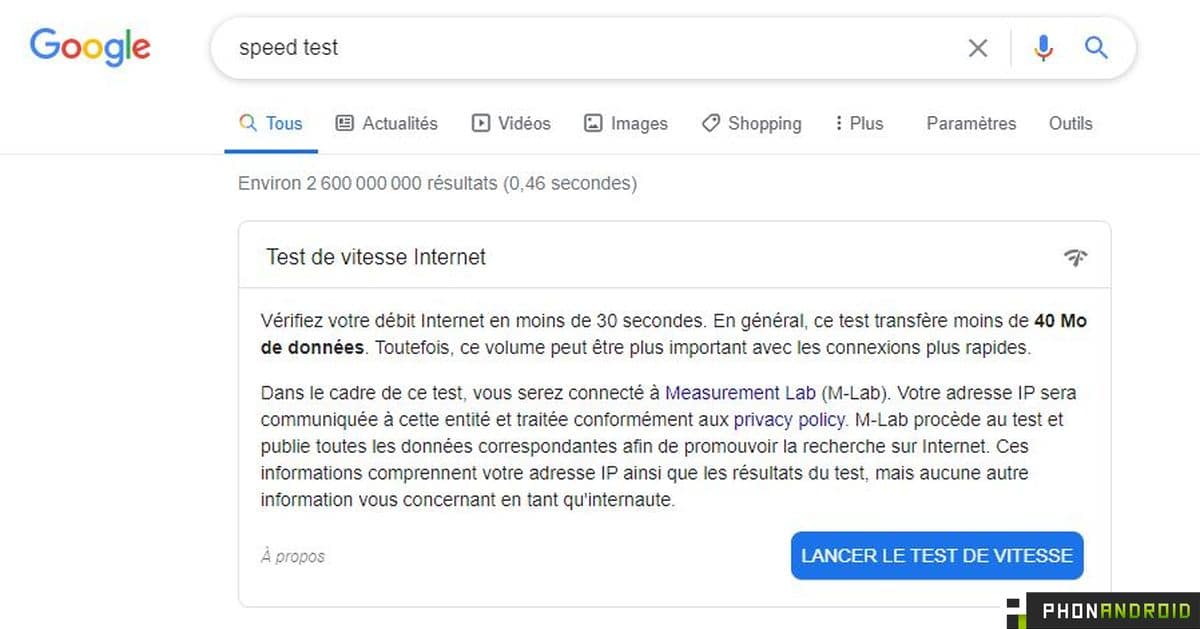
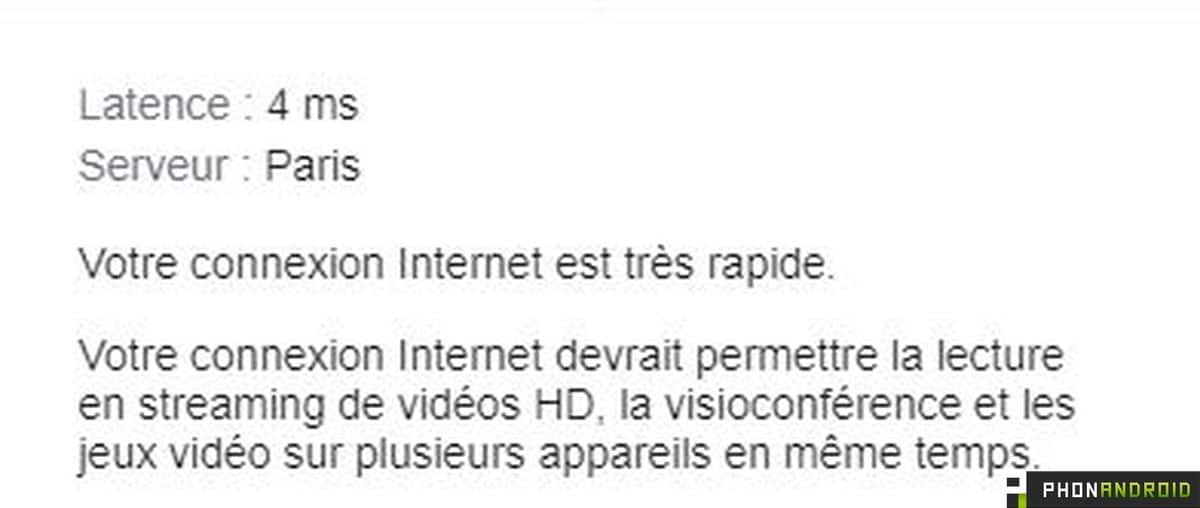
如果您的連線一開始就很差,您的 PS5 下載遊戲的速度會非常慢。邏輯。
透過乙太網路連接您的控制台
當您第一次開啟主機時,預設情況下它會要求您透過 Wifi 連線。但是,您可以從一開始乙太網路分支以提高速度。您只需要一條乙太網路線(價格不到 10 歐元),將其插入控制台和網路盒。因此,盒子和 PS5 的連接比透過 WiFi 更有效。這提供了更快、更穩定的連接。因此,對於線上遊戲來說幾乎是必不可少的。

如果您的主機已透過 Wifi 連接,則仍可透過乙太網路連接。通常情況下,PS5 會自動考慮連接,但檢查不需要任何費用:
- 前往設定(界面右上角的小齒輪)。
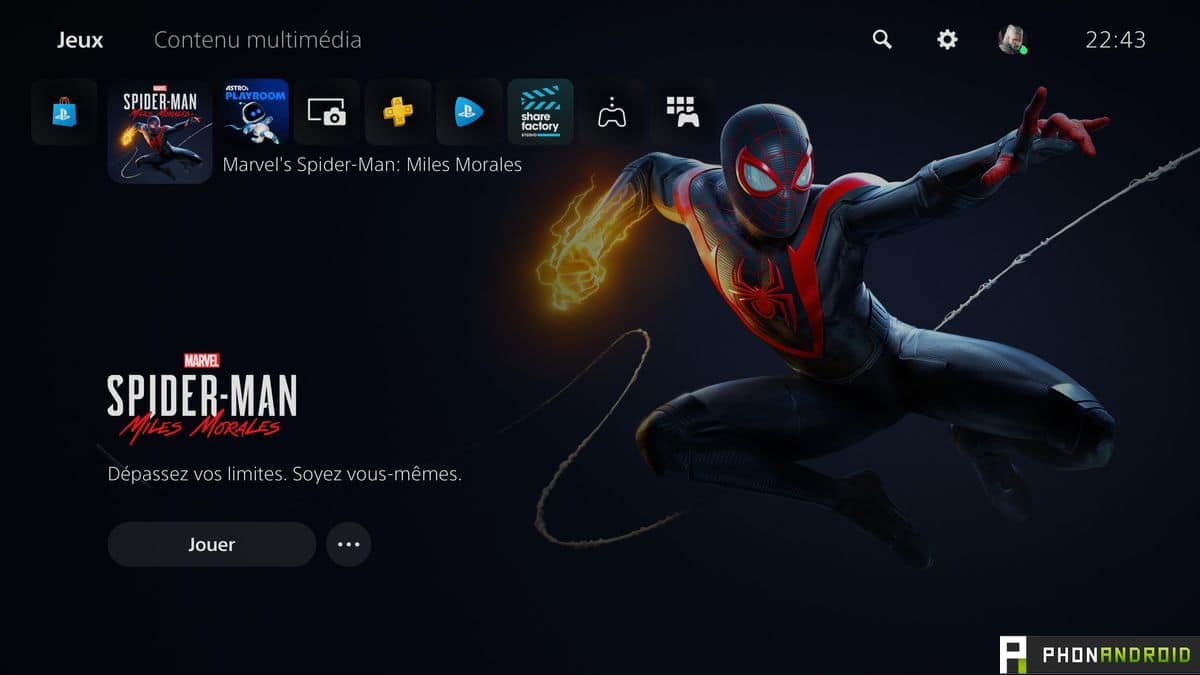
- 然後去網路。
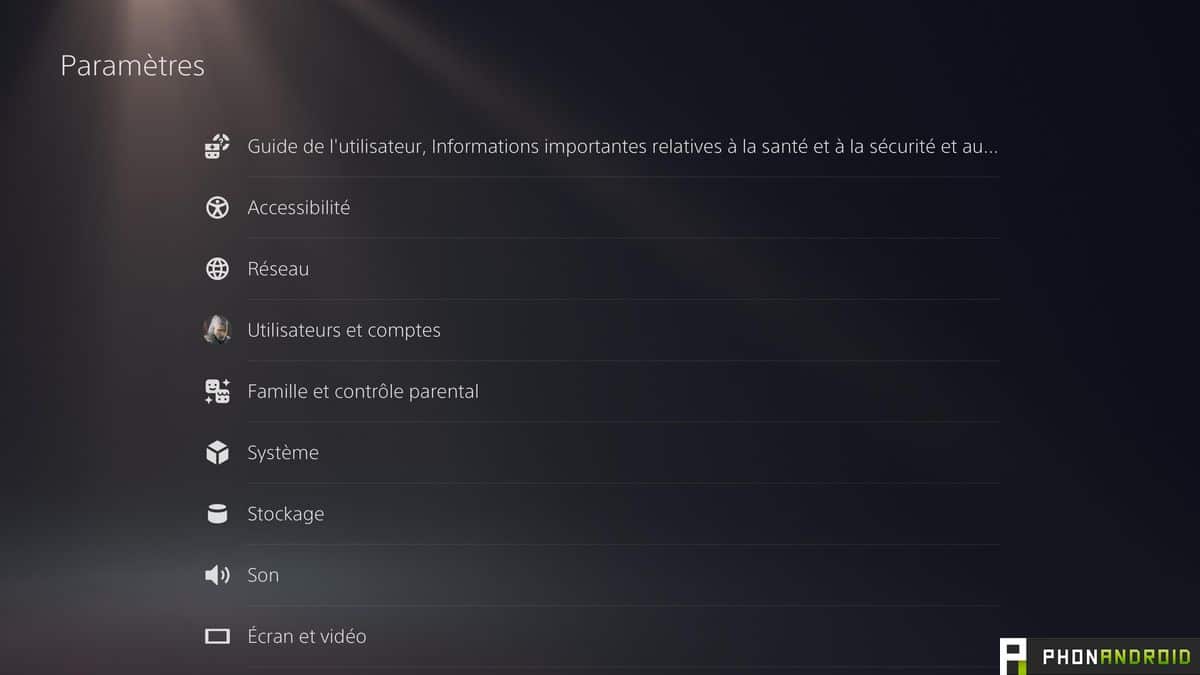
- 然後去設定(左)。
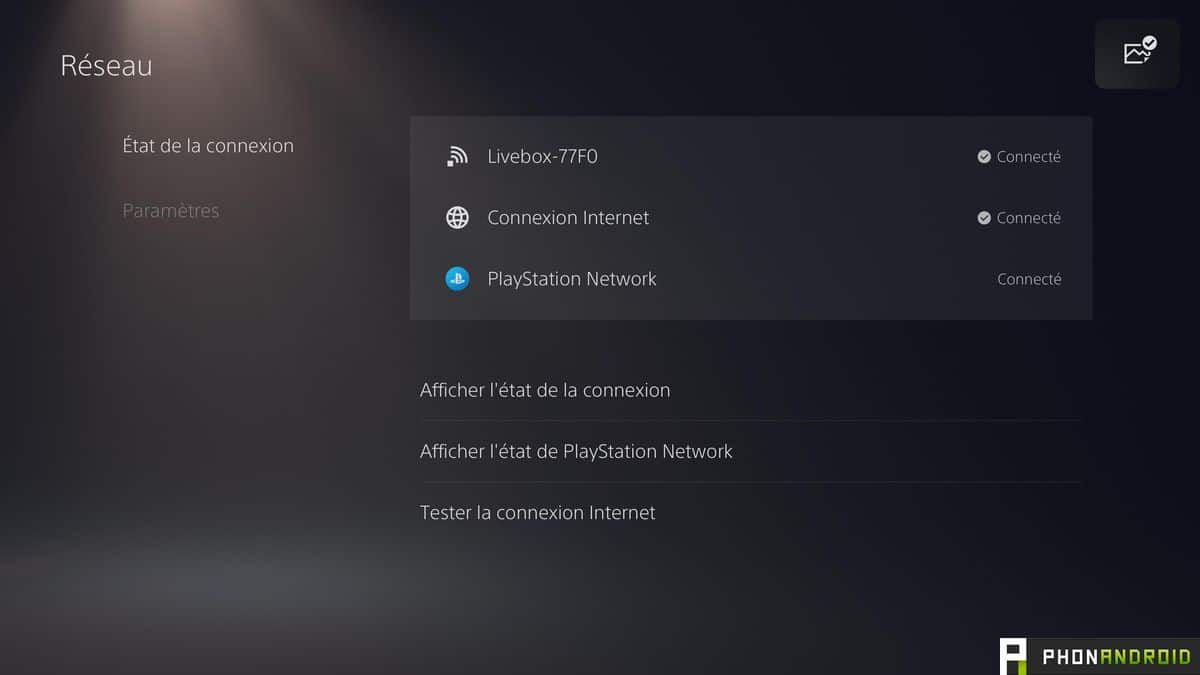
- 然後點擊設定網路連線
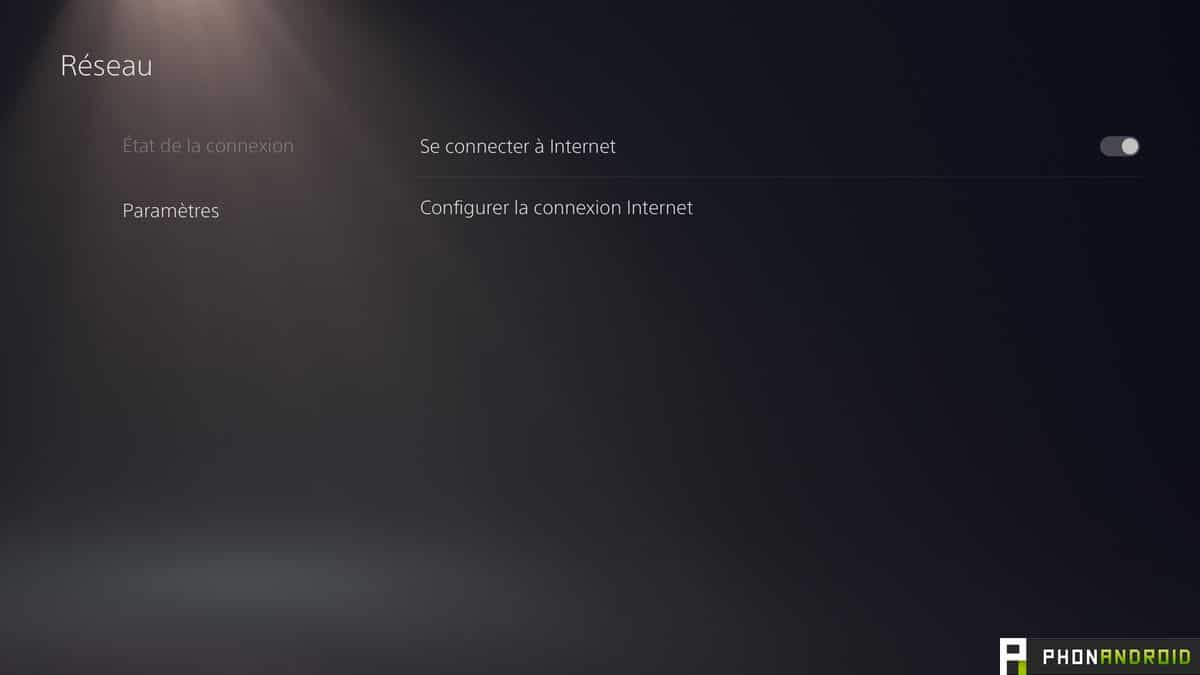
- 選擇選項網路線 1而不是無線網路。有了這個,您已經可以在下載速度上獲得很多提升
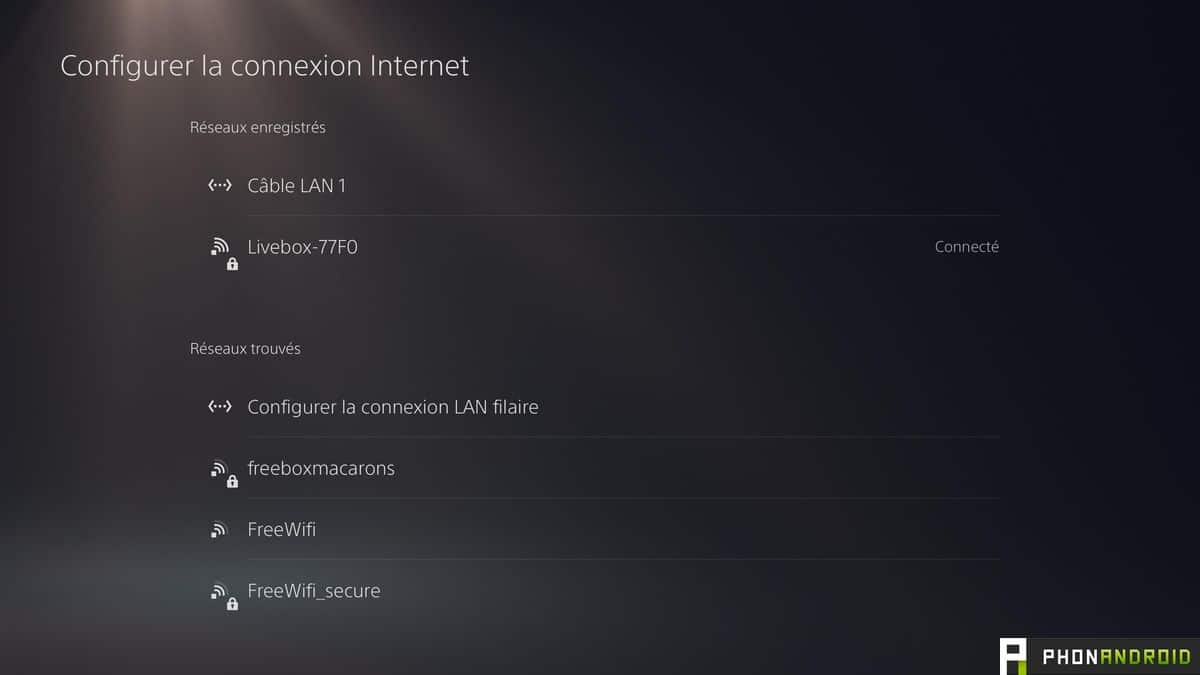
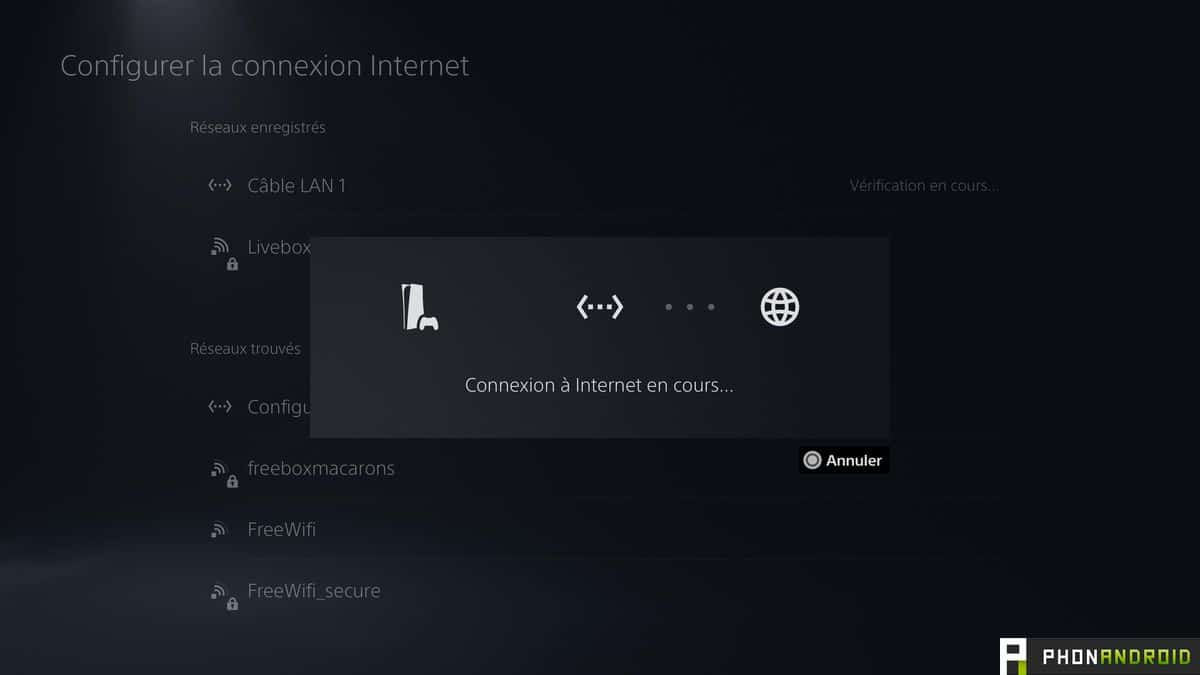
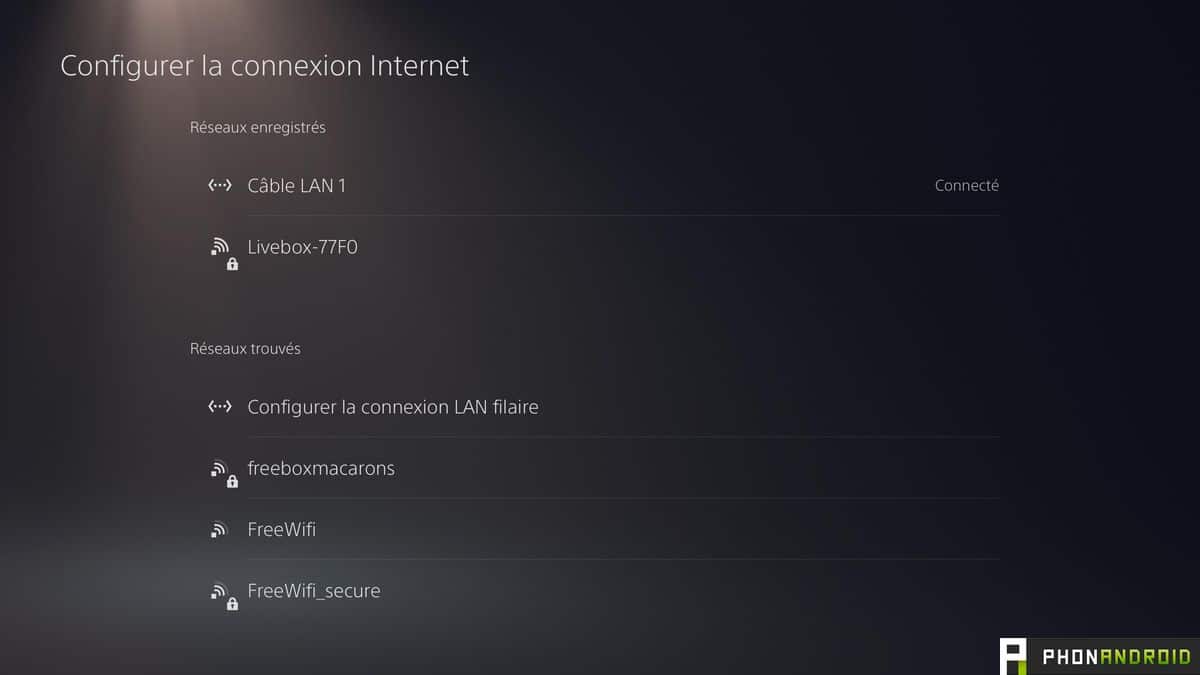
在 Wifi 下,請注意正確放置 PS5
在某些情況下,您無法透過乙太網路連接控制台,要么是因為您的家庭佈局不允許,要么是因為您不想(您有權這樣做)。因此可以透過 Wi-Fi 連接您的 PS5,但有一些小規則需要遵守。非常基本的東西。

首先,您必須確保您的Wi-Fi盒子已連接離控制台不太遠。如果是這種情況,訊號在邏輯上會變弱,連線速度也會受到影響。因此,您的下載速度會變慢,您的線上遊戲也不會很愉快。
另請閱讀——《瑞奇與叮噹》Rift Apart 測試:PS5 新技術展示
您還必須注意放置盒子Wi-Fi 電波傳播無障礙的地方。因此,最好選擇位於家中中心且位置較高的房間。明智的做法是避免將數據機(和 PS5)放在會衰減訊號的物體附近,例如厚混凝土牆、水族館甚至微波爐。
如果您的控制台所在的房間距離您的盒子所在的房間較遠,您可以使用 Wi-Fi 中繼器以便有正確的訊號。大型住宅的必備品。
設定DNS
當您使用乙太網路時,可以做另一件小事來進一步提高連線速度:修改 DNS。預設情況下,它是自動設定的,但可以透過連接到 Google 來調整它以獲得更快的速度。沒有什麼比這更簡單的了。
- 在設定,我們必須回到網路。
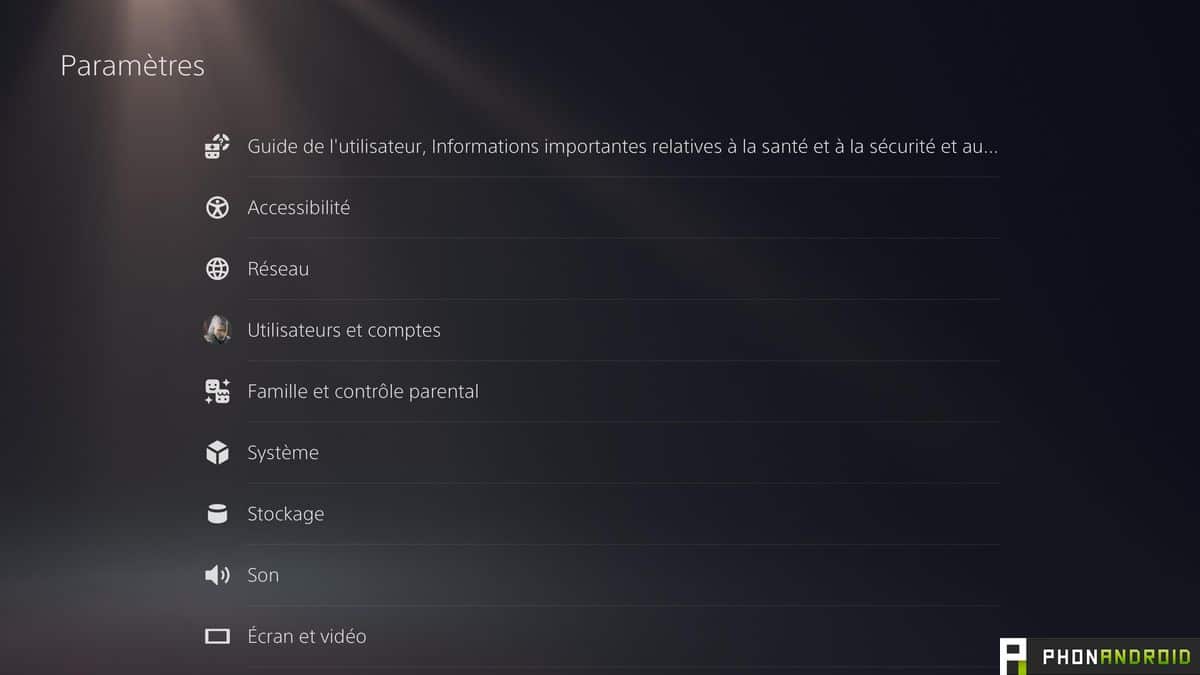
- 然後在設定,然後在設定網路連線。
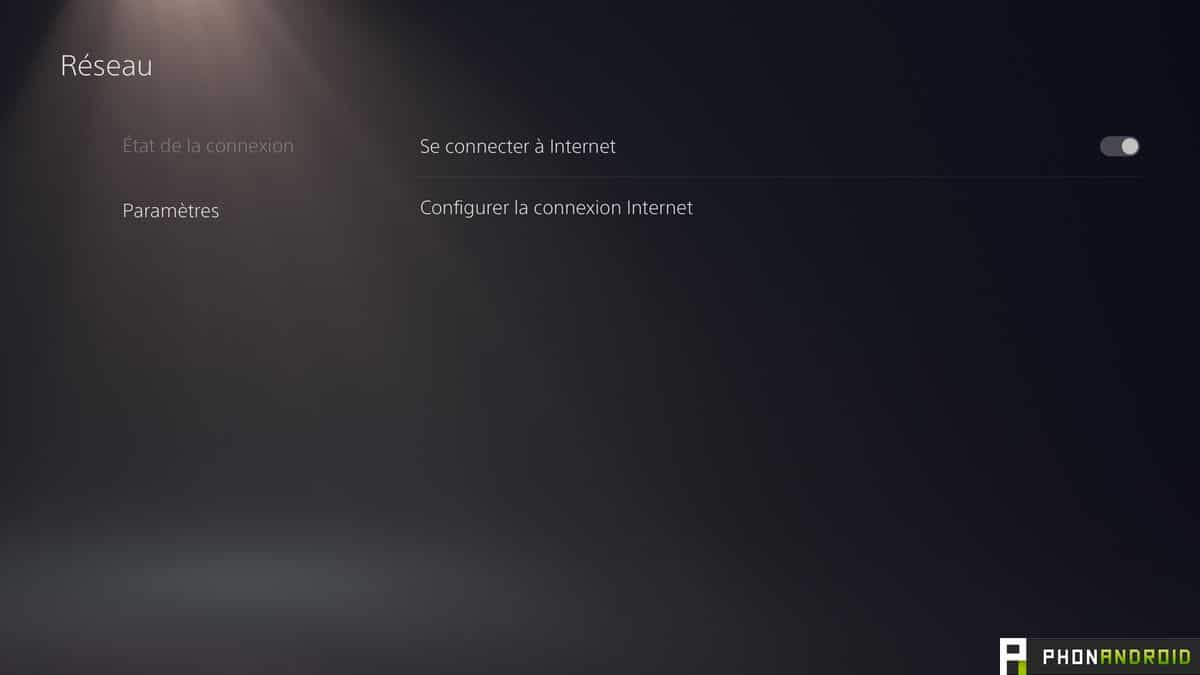
- 進入此選單後,只需轉到手動配置(在底部)
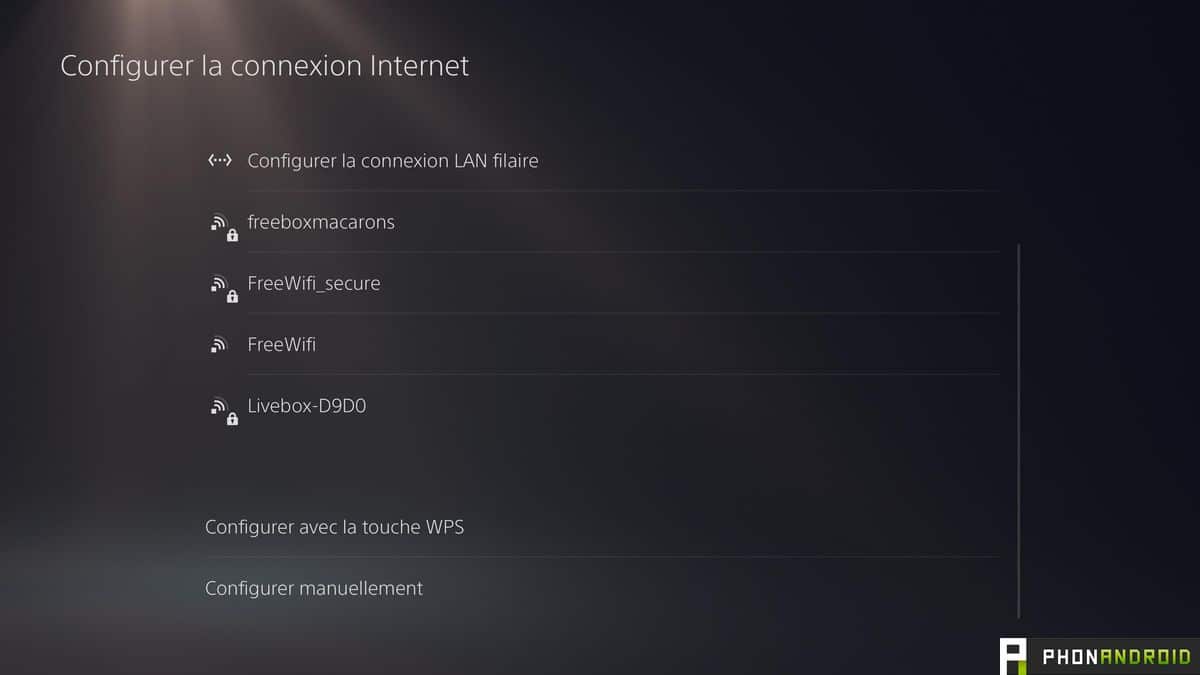
- 然後選擇透過網路線 (LAN)
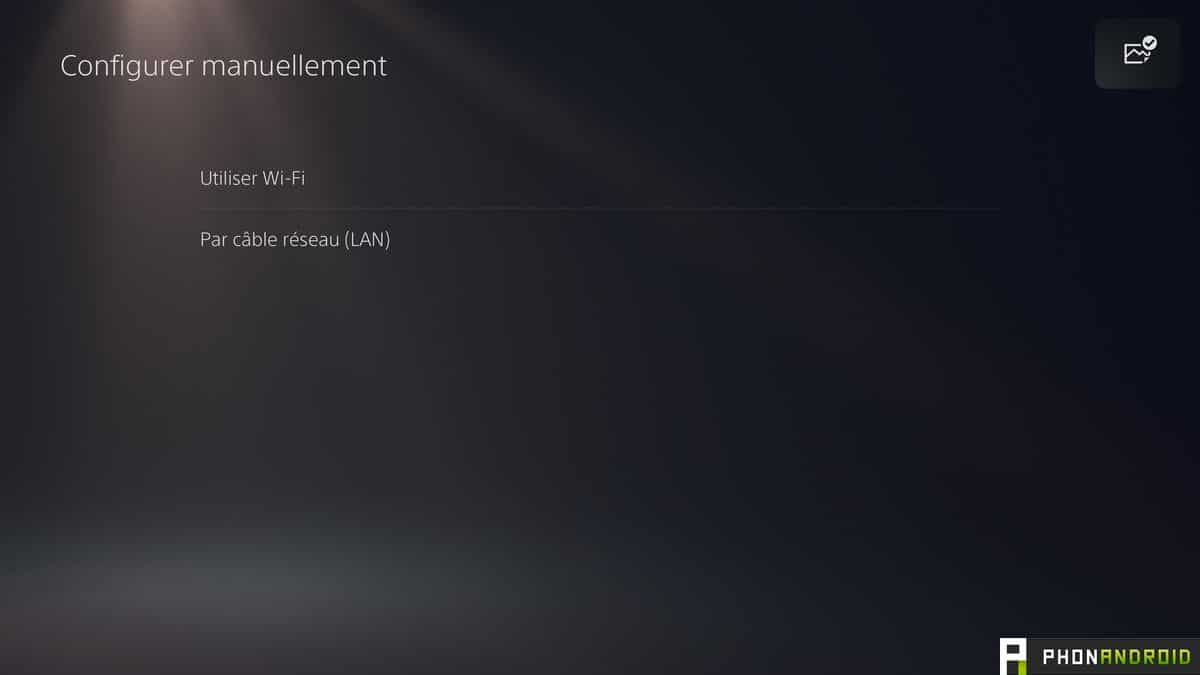
- 在此選單中,您必須選擇DNS 設定。
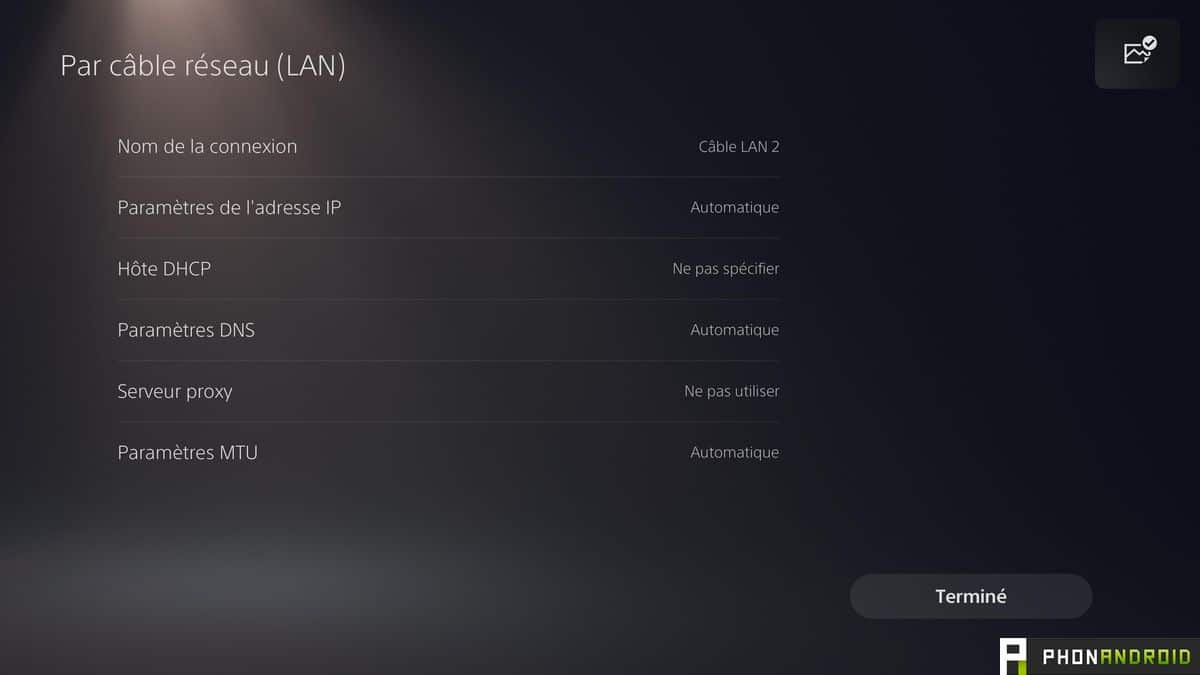
- 然後必須將它們放入曼努埃爾。
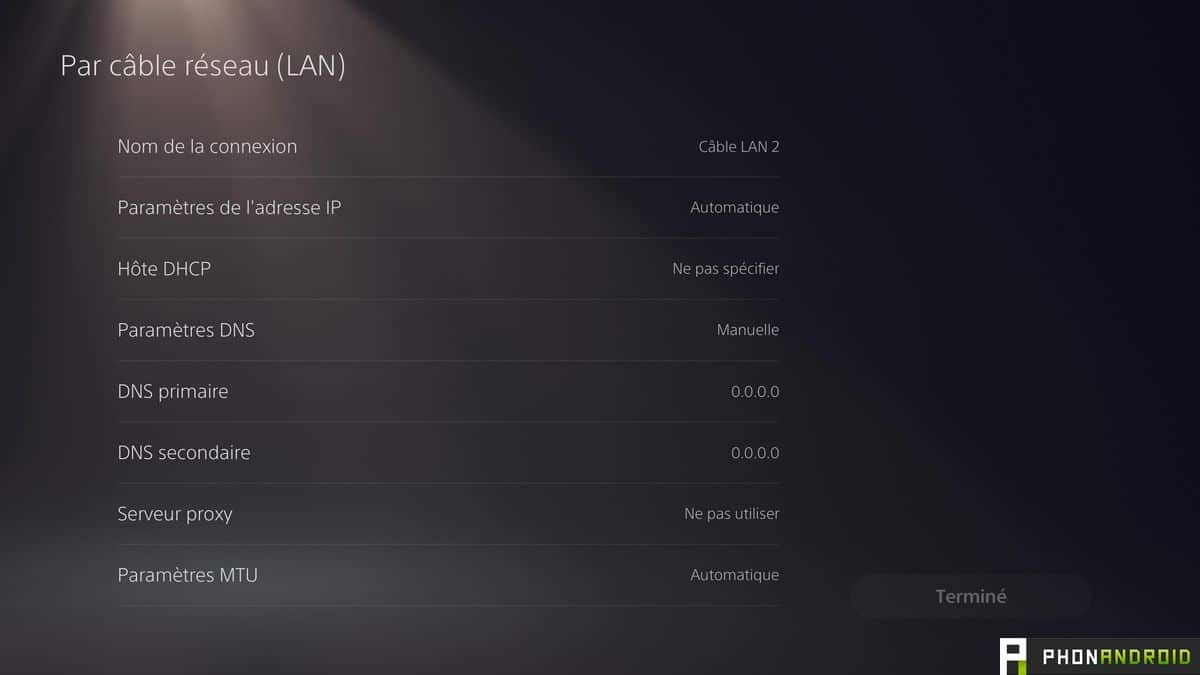
- 然後,在主 DNS,你必須輸入8.8.8.8(不要忘記要點)然後在輔助 DNS 8.8.4.4。
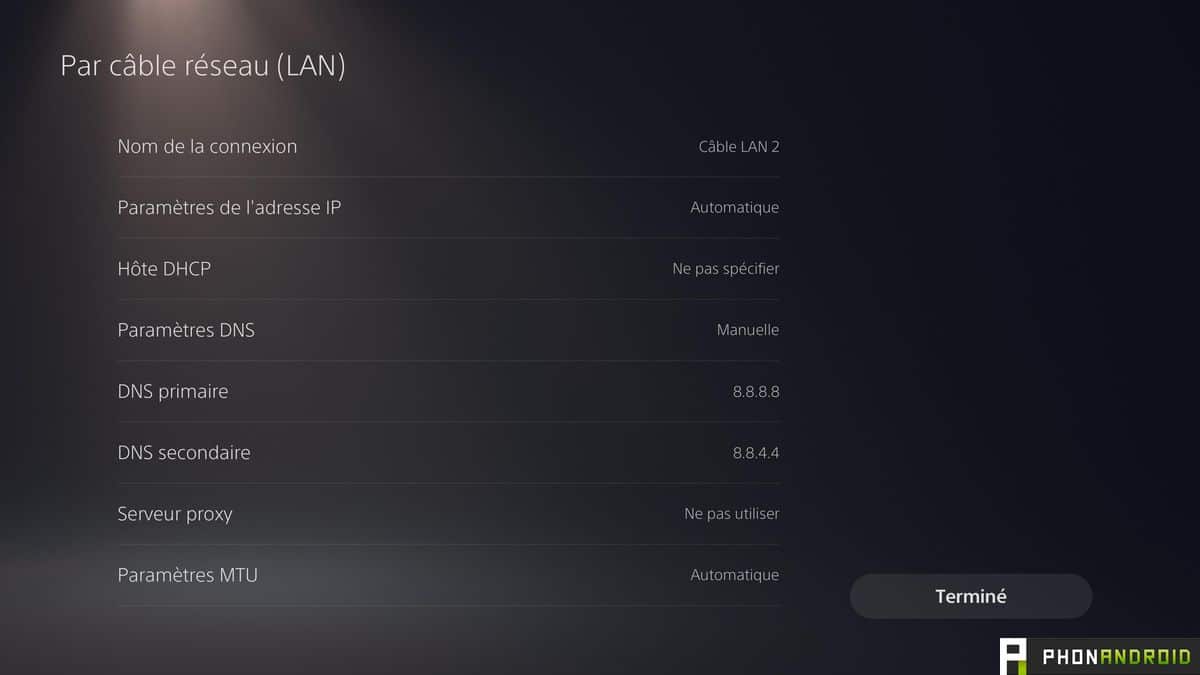
進行一些操作即可進一步優化您的控制台。這不會徹底改變體驗,但會提供額外的提升和更好的穩定性。
與 PS4 一樣,PS5 也具有三種電源模式:開、關、關。在後者中,它不再供電並且不再消耗能量。在休息模式下,PS5確實處於待機狀態,但是繼續下載,無論是遊戲還是更新。該模式由機器通風口上有橘色 LED。如果您有等待下載的內容,最好在不使用時將其置於此模式。
另請閱讀——PS5測試:瘋狂的載入時間,前所未有的遊戲性能,索尼改變遊戲
要使其處於這種模式,非常簡單。您按下控制器上的 PS 按鈕,一旦底部的選單顯示出來,您就可以轉到最右側的電源按鈕。按下它,您就可以選擇將 PS5 置於休息模式或將其關閉。按下控制台正面的電源按鈕也會自動使其進入睡眠狀態。
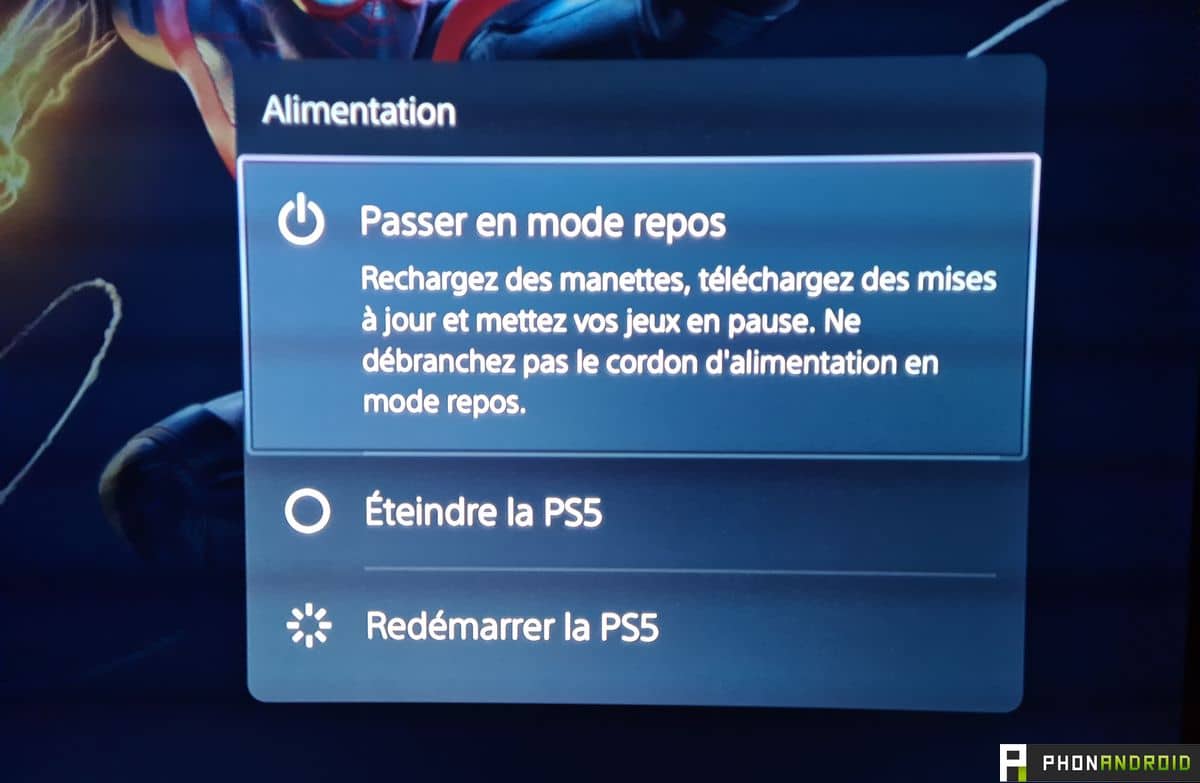
理論上,控制台在休息模式下會自動保持與網路的連線。如果您想確定的話,只需檢查一下即可。為此,沒有什麼比這更簡單的了:
- 前往設定並選擇系統。
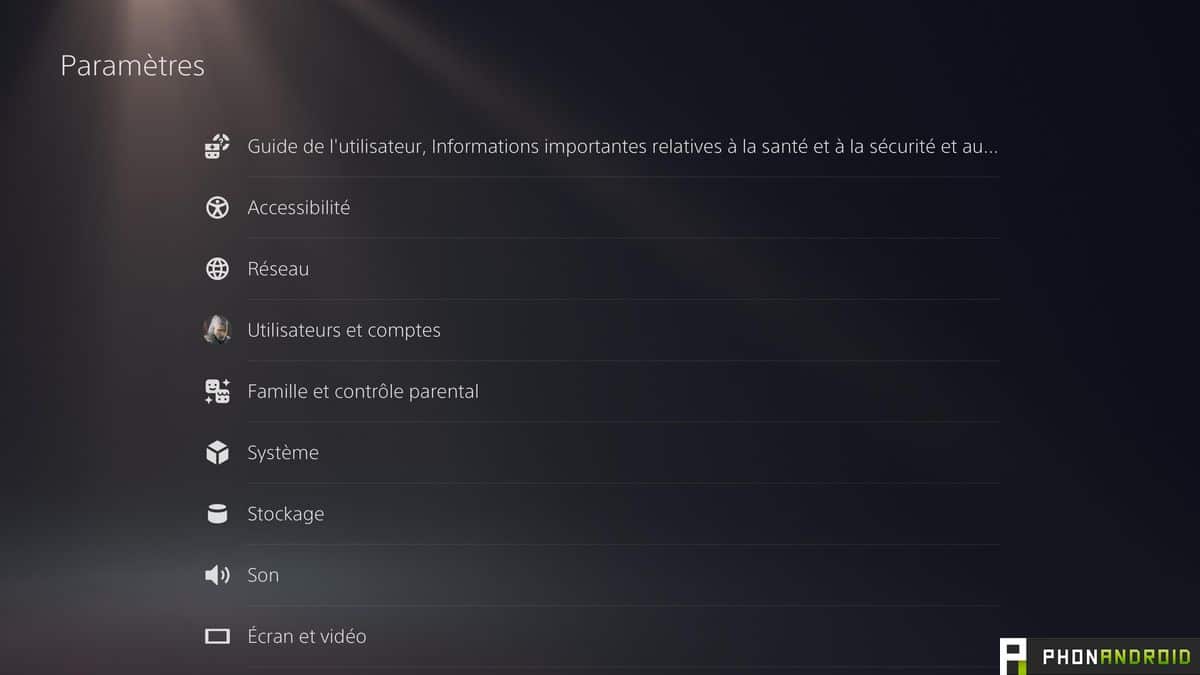
- 然後去電源管理。
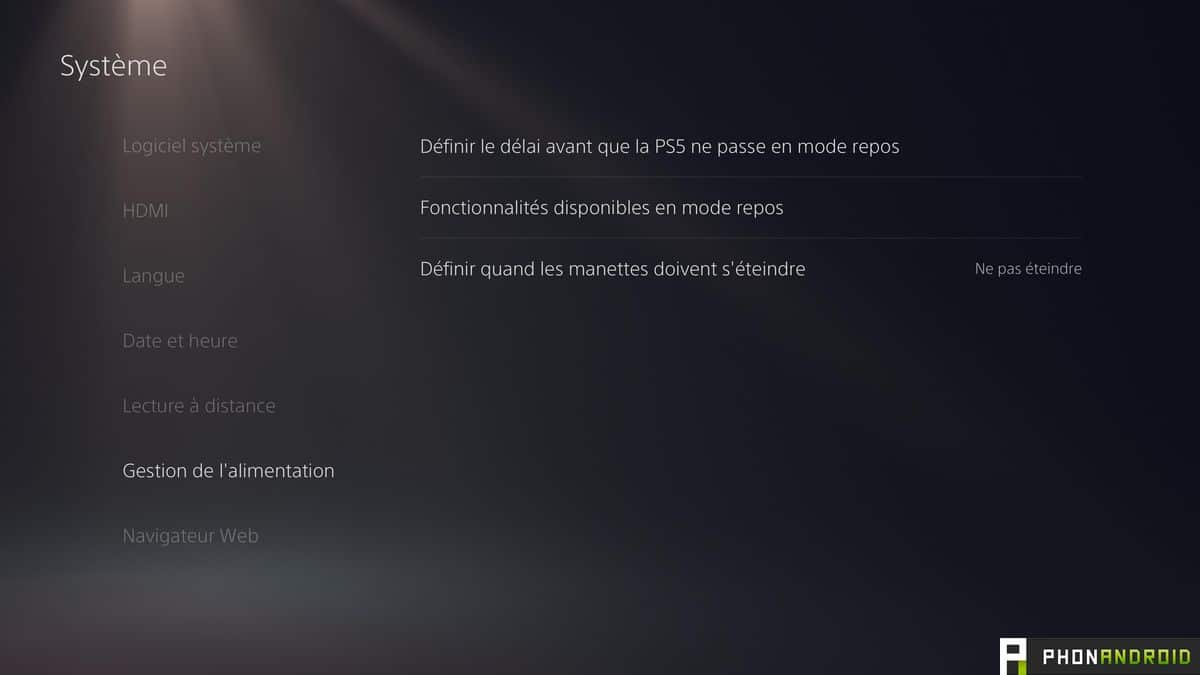
- 完成後,您必須前往休息模式下可用的功能然後選中該框保持與網路的連線。
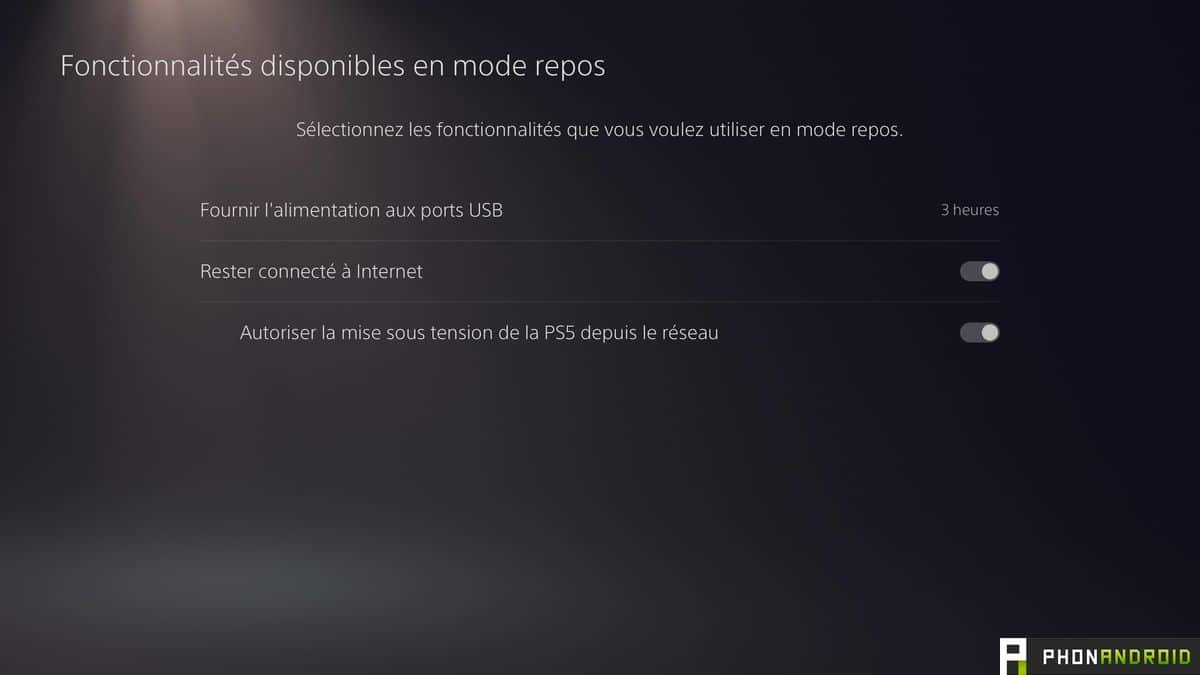
在這種模式下,你開始下載一個大型遊戲,你可以讓你的控制台進入睡眠狀態,當你回來時它就會安裝好(當然,除非你離開三分鐘)。
管理您的下載
最後,關於下載管理需要了解的最後一點。在主介面上,您可以存取您的遊戲庫。下載您購買的遊戲數位方式(在光碟上購買的遊戲將被鎖定,除非您將藍光放入控制台)。
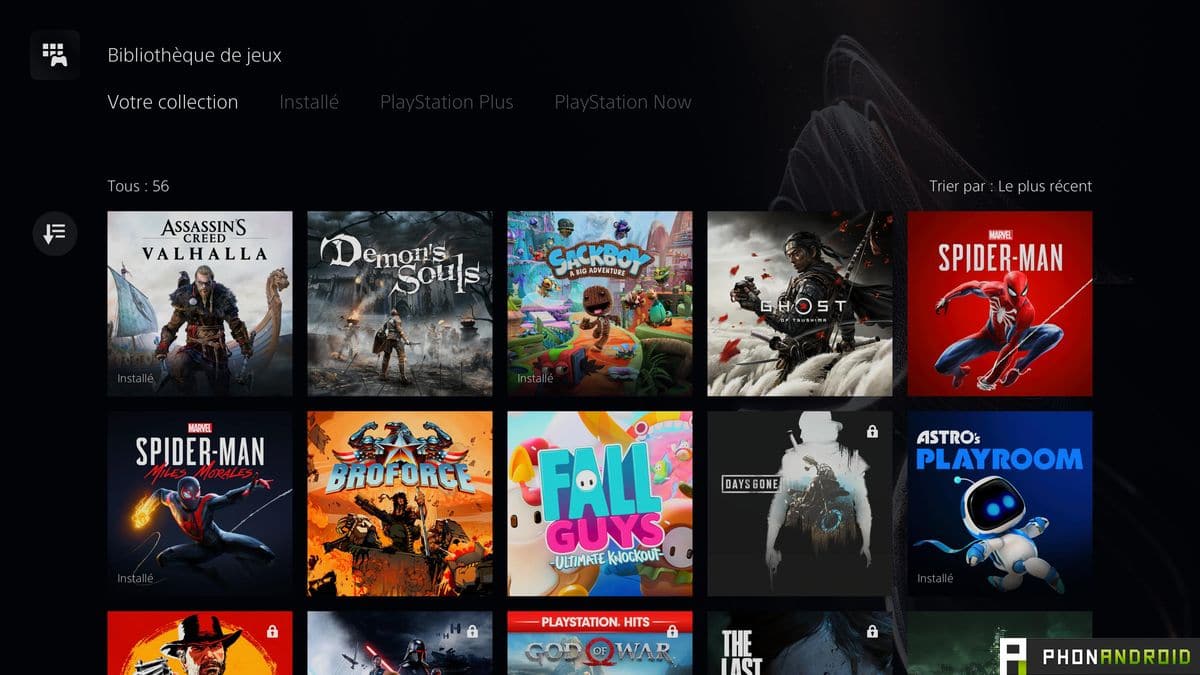
如果您一次啟動了多個下載,您將能夠在專用選單中看到它們。只需按下 PS 按鈕並轉到圖標下載在底部出現的選單中。在此選單中,您將看到目前正在下載的遊戲和正在等待的其他遊戲。如果您想先下載待下載的遊戲,只需前往該遊戲並選擇開始下載。
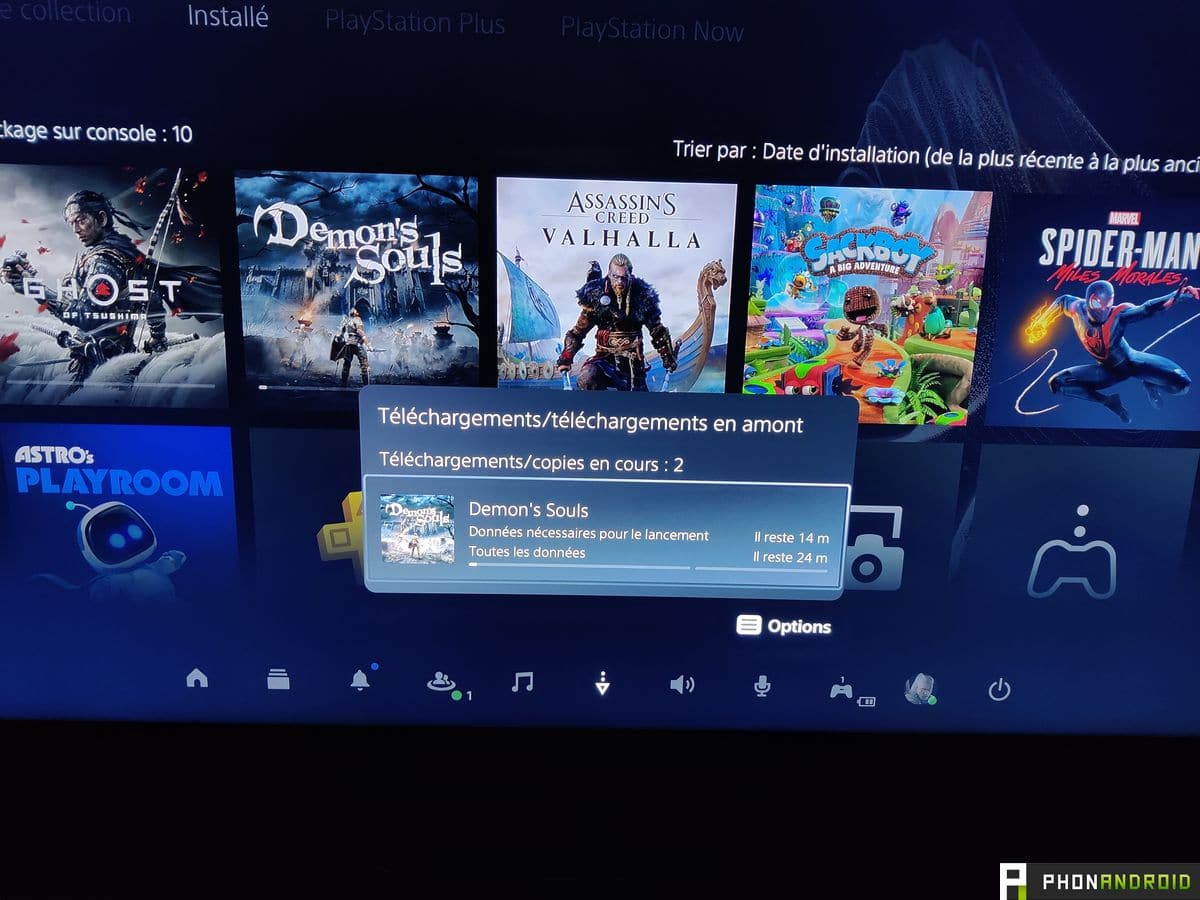
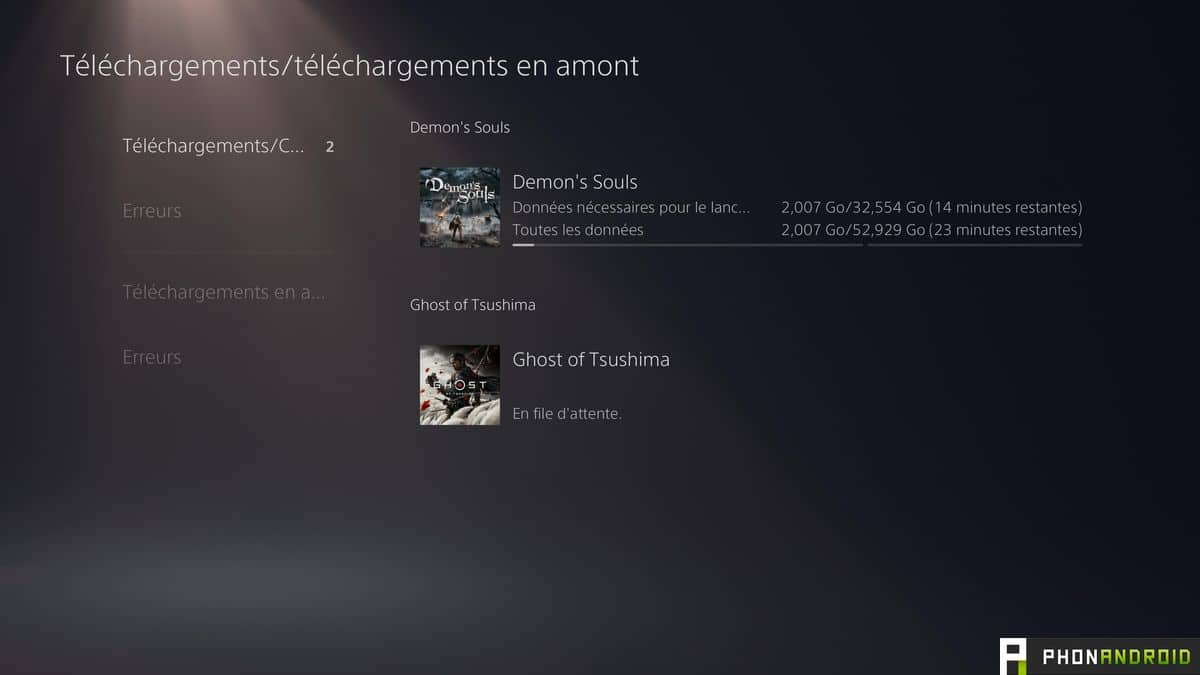
讓您的控制台保持最新狀態
也許只是一個細節,但保持控制台保持最新狀態很重要。這不僅允許您訪問線上商店,還可以從可能涉及線上部分的改進和新功能中受益。
要更新您的主機,您只需將其連接到網際網路即可。如果有比您的更新更新的更新,系統會自動通知您並你只需要接受它的安裝。孩子的遊戲!
您現在已經掌握了提升 PS5 下載速度的關鍵。一些小技巧可以幫助您在全新的機器上玩得更快。
詢問我們最新的!





谷歌正準備更新其專業訊息服務。最新版本的 Gmail(版本 2024.11.24.702067492)透露,Google Chat 即將推出新的「Board」功能,讓使用者可以固定重要的訊息和資源。這種新奇、發現…
應用領域











